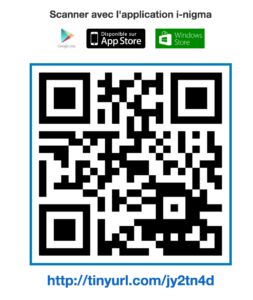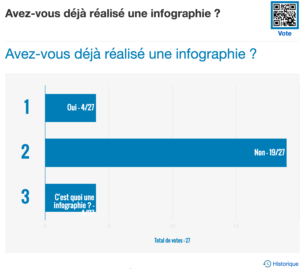E-zappette sur Moodle – un outil qui permet de sonder en direct son auditoire
Introduction
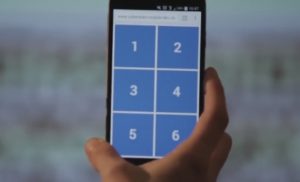
L’activité « E-zappette » sur la plateforme d’apprentissage Moodle permet de créer des questions à choix unique qui seront présentées aux étudiants par l’enseignant à l’aide du vidéoprojecteur. Les étudiants pourront y répondre avec leurs ordinateur, tablette ou smartphone en y accédant à l’aide d’une URL. L’enseignant et les étudiants verront les résultats apparaître sur vidéo-projecteur.
Cet outil permet de favoriser l’interactivité en classe en organisant des activités comme : tester les connaissances, faire un sondage ou lancer un débat. Dans cette optique, les zappettes s’inscrivent parfaitement dans une approche socio-constructiviste visant à favoriser un apprentissage significatif et en profondeur chez les étudiant-e-s. » (source : Interactivité avec les zappettes)
Mise en place
L’utilisation de cette activité nécessite que l’enseignant affiche avec le vidéo-projecteur l’activité « e-zappette » comme ci-dessous. Et que les étudiants soient en possession d’un ordinateur, d’une tablette ou d’un smartphone.
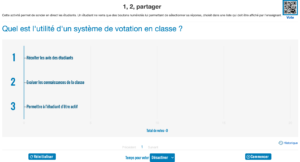
Quand utiliser « E-zappette »
La solution « E-zappette » permet d’utiliser un espace Moodle pour gérer un système de vote électronique.
D’autres outils de sondage (test, questionnaire et sondage) sont disponibles sur Moodle, ceux-ci par contre ne permettent pas une collection et visualisation des réponses en direct. Mais ils offrent un plus grand choix de types de questions, tels que les questions à choix multiple ou les questions à réponse courte.
En dehors de Moodle il existe aussi des outils de sondage de son auditoire en directe. Les plus connus à l’UNIL sont les Zappettes, SpeakUp et Socrative. Ces différents outils répondent à des besoins particuliers qu’il est nécessaire de documenter auprès de l’Ingénieur Pédagogique de votre faculté.
1° Création et paramétrage
1° Dans votre espace Moodle, activer le mode d’édition et cliquez sur le lien « ajouter une activité ou une ressource ». Puis sélectionner l’activité « E-zappette ».
2° Définir le nom du sondage ainsi que le texte descriptif
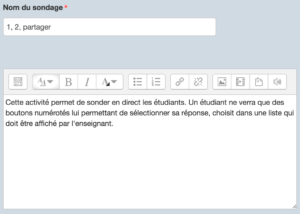
3° Définir la question
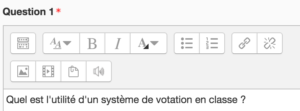
4° Définir les options (texte de maximum 70 caractères) et cocher ou non les réponses correctes.
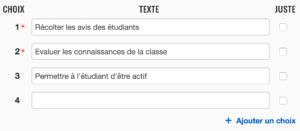
2° Utilisation de l'activité
1° Accéder à votre espace Moodle en tant qu’enseignant.
2° Cliquer sur le lien de l’activité
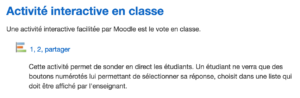
3° Afficher l’URL et/ou le QR code en cliquant sur celui-ci en haut à droite.
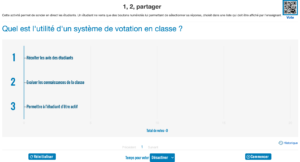
4° Indiquer l’URL qui se trouve sous le QR code, celle-ci leur permettra de voter avec leur ordinateur, smartphone ou tablette.
5° Descendre au niveau de la question et présentez celle-ci ainsi que les options. Cette action est nécessaire car, ni la question ni les options ne s’affichent sur l’écran de l’étudiant·e. Il existe deux modes de réponses : en directe, avec les résultats s’affichant au fur et à mesure de l’arrivée de réponse ou à l’aveugle avec un temps limité et un affichage lors du délai écoulé.
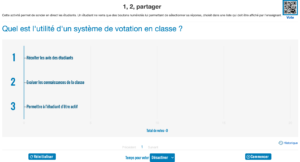
6° Désactiver ou sélectionner un temps pour les réponse, puis cliquez sur le bouton « Commencer » pour collecter les réponses des étudiants.
3° Activités pédagogiques
Les activités pédagogiques que vous envisagez vont orienter les questions ainsi que les options que vous proposerez à vos étudiants. Nous vous conseillons la lecture de la fiche sur les zappettes qui présente l’approche pédagogique prévalante des systèmes de votation électronique en classe ainsi que des activités pouvant favoriser ce type de processus.